iPhone 배터리가 너무 빨리 소모되는 5 가지 이유
처음으로 새로운 iPhone을 구입하면 배터리 수명이 길어질 수 있습니다. 사용량이 많은 경우에도 실제로 충전하기 전에 며칠 동안 사용할 수 있습니다. 이것은 배터리 수명이 iPhone의 새로운 반복마다 개선되기 때문에 새로운 모델에서 특히 그렇습니다.
그러나 시간이 지남에 따라 점점 더 자주 충전해야 함을 알 수 있습니다. 이는 배터리 자체의 성능 저하로 인한 것일 수 있지만 새로운 앱과 다른 설정으로 인해 배터리가 더 빨리 소모 될 수 있습니다. 아래의 가이드는 평균 배터리 수명을 조금 더 연장하는 데 도움이되는 5 가지 일반적인 장소를 보여줍니다.
이유 1 – 자동 잠금 기간이 너무 깁니다
잠시 동안 iPhone과 상호 작용하지 않으면 화면이 자동으로 꺼집니다. 이 작업은 30 초 정도 걸리지 만 결코 일어날 수는 없습니다.
배터리 잔량이 부족한 경우 iPhone 화면을 켜는 것이 가장 큰 원인이므로 사용하지 않을 때 조명 시간을 최소화하는 데 도움이됩니다.
다음 단계에 따라 iPhone에서 자동 잠금 설정을 조정할 수 있습니다.
- 설정 앱을 엽니 다.
- 디스플레이 및 밝기를 선택하십시오.
- 자동 잠금을 누릅니다.
- 화면이 꺼질 시간을 선택하십시오.

이유 2 – 화면이 너무 밝다
배터리를 소모시킬 수있는 또 다른 화면 관련 설정은 밝기입니다. 화면이 밝을수록 배터리 수명이 길어집니다.
화면 하단에서 위로 스 와이프하여 화면을 수동으로 어둡게하여 제어 센터를 열 수 있습니다. 그런 다음 밝기 슬라이더를 아래로 끌어 화면을 어둡게 할 수 있습니다.
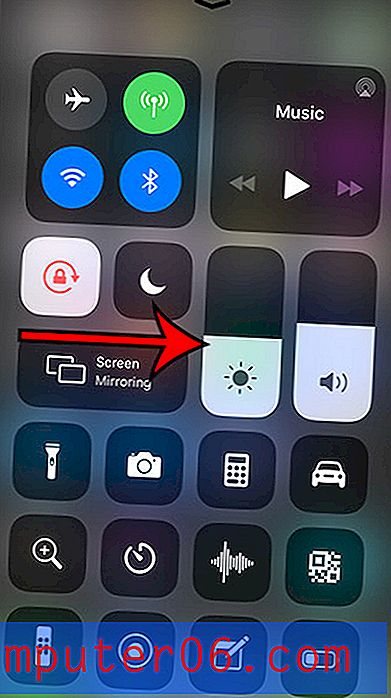
이 영역에서 조정하려는 다른 설정은 장치의 자동 밝기입니다. 이 설정을 사용하면 실내의 밝기에 따라 화면 밝기가 자동으로 조정됩니다. 다음 단계에 따라 자동 밝기를 활성화 할 수 있습니다.
- 설정을 엽니 다.
- 일반을 엽니 다.
- 내게 필요한 옵션을 선택하십시오.
- 디스플레이 조정을 선택하십시오.
- 자동 밝기를 활성화합니다.
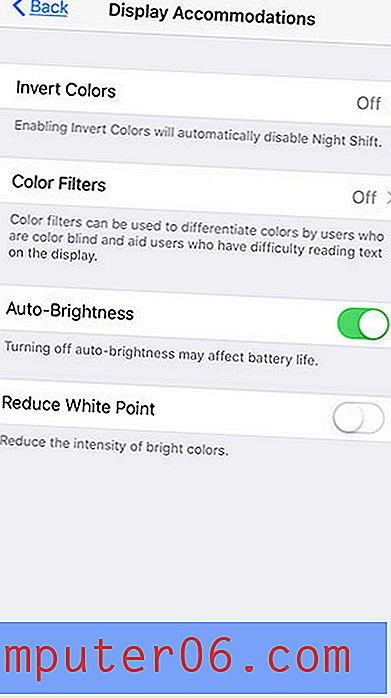
이유 3 – 위젯이 너무 많다
iPhone에 몇 개의 버튼 만 있다는 것을 고려하면 홈 화면을 누르거나 다른 방향으로 살짝 밀면 얼마나 많은 메뉴와 설정에 액세스 할 수 있는지 놀라 울 것입니다.
이 메뉴 중 하나는 홈 화면에서 왼쪽에서 오른쪽으로 스 와이프하여 액세스 할 수있는 위젯 화면입니다. 여기에는 날씨 또는 캘린더와 같은 iPhone의 다른 앱에 대한 정보를 제공하는 작은 사각형이 있습니다.
그러나 실제로 이러한 위젯이 모두 필요한 것은 아니며 배터리가 불필요하게 소모 될 수 있습니다. 메뉴 하단으로 스크롤하여 편집 버튼을 누르면 아래 화면이 표시됩니다. 이러한 위젯 중 하나의 왼쪽에있는 빨간색 원을 탭하면 사용하지 않는 위젯을 삭제할 수있는 제거 버튼이 표시됩니다.
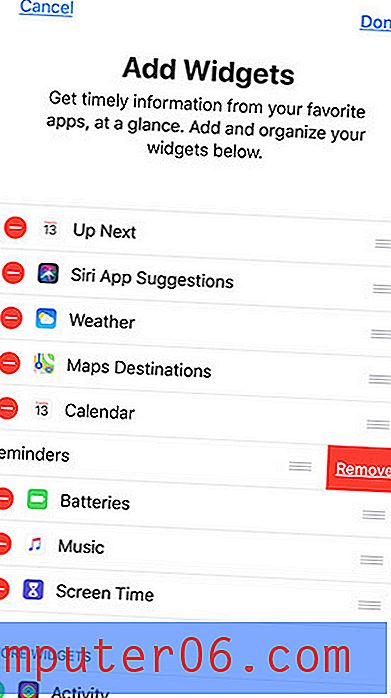
이유 4 – 너무 많은 알림을 받고 있음
iPhone에서받는 알림 중 일부는 실제로 원하는 내용에 대한 것입니다. 문자 메시지 알림 또는 Amazon의 배달 업데이트 일 수 있으며 해당 정보가 화면에 표시되면 감사합니다.
그러나 필요하지 않을 수도 있고 실제로 보지 않는다는 다른 알림이 있습니다. 이러한 알림 중 하나가 나타날 때마다 화면에 조명이 켜지고 배터리 수명이 낭비됩니다. 앱 알림을 조정하거나 비활성화하면 화면이 켜지는 시간을 최소화하여 배터리 수명을 절약 할 수 있습니다.
- 설정을 엽니 다.
- 알림을 선택하십시오.
- 앱을 선택하십시오.
- 알림 설정을 조정하십시오.
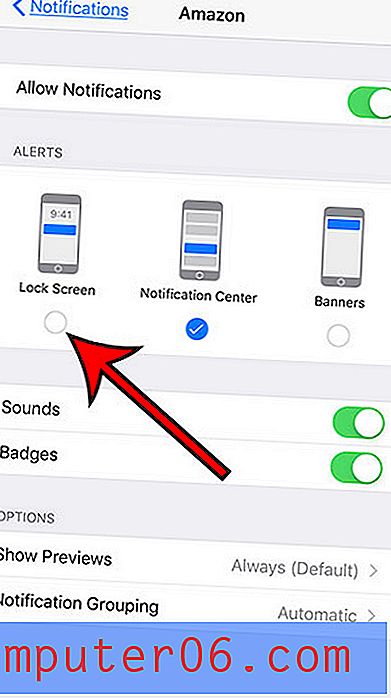
위 이미지에서 화면을 켜는 알림 유형 인이 앱의 화면 잠금 알림을 해제했습니다.
이유 5 – 너무 많은 앱이 항상 내 위치를 알고 싶어합니다.
iPhone의 많은 앱이 제대로 작동하려면 위치를 알아야합니다. 이러한 앱 중 일부는 사용자가 항상 위치를 추적 할 때 개선되지만 대부분의 경우 해당 기능이 필요하지 않습니다.
여러 앱이 항상 위치를 추적하도록 구성된 경우 배터리 수명이 낭비됩니다. 운 좋게도 각 앱에서 내 위치를 사용하는 방식을 변경할 수 있으며 앱을 적극적으로 사용하는 경우에만 위치를 추적하도록 해당 앱을 구성 할 수도 있습니다. 다음 단계에 따라 해당 설정을 조정할 수 있습니다.
- 설정을 엽니 다.
- 개인 정보를 선택하십시오.
- 위치 서비스를 선택하십시오.
- 앱을 선택하십시오.
- 앱을 사용 하는 동안 또는 사용 안함 옵션을 선택하여 앱이 항상 사용자를 추적하지 못하게합니다.
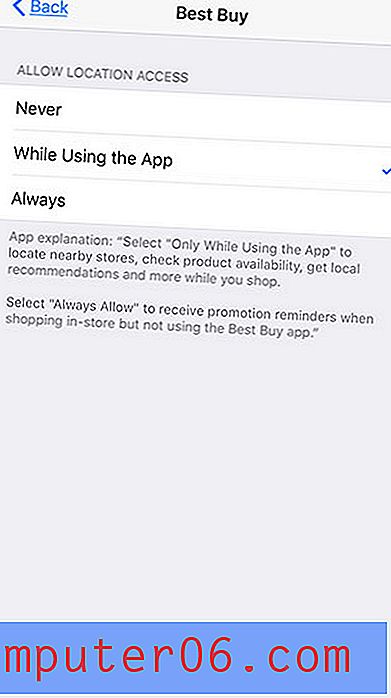
iPhone 배터리와 관련된 설정에 대한 자세한 내용은 저전력 모드 가이드를 참조하여 해당 기능을 사용하는 방법과 배터리 아이콘이 노란색으로 바뀌는 이유를 확인하십시오.



